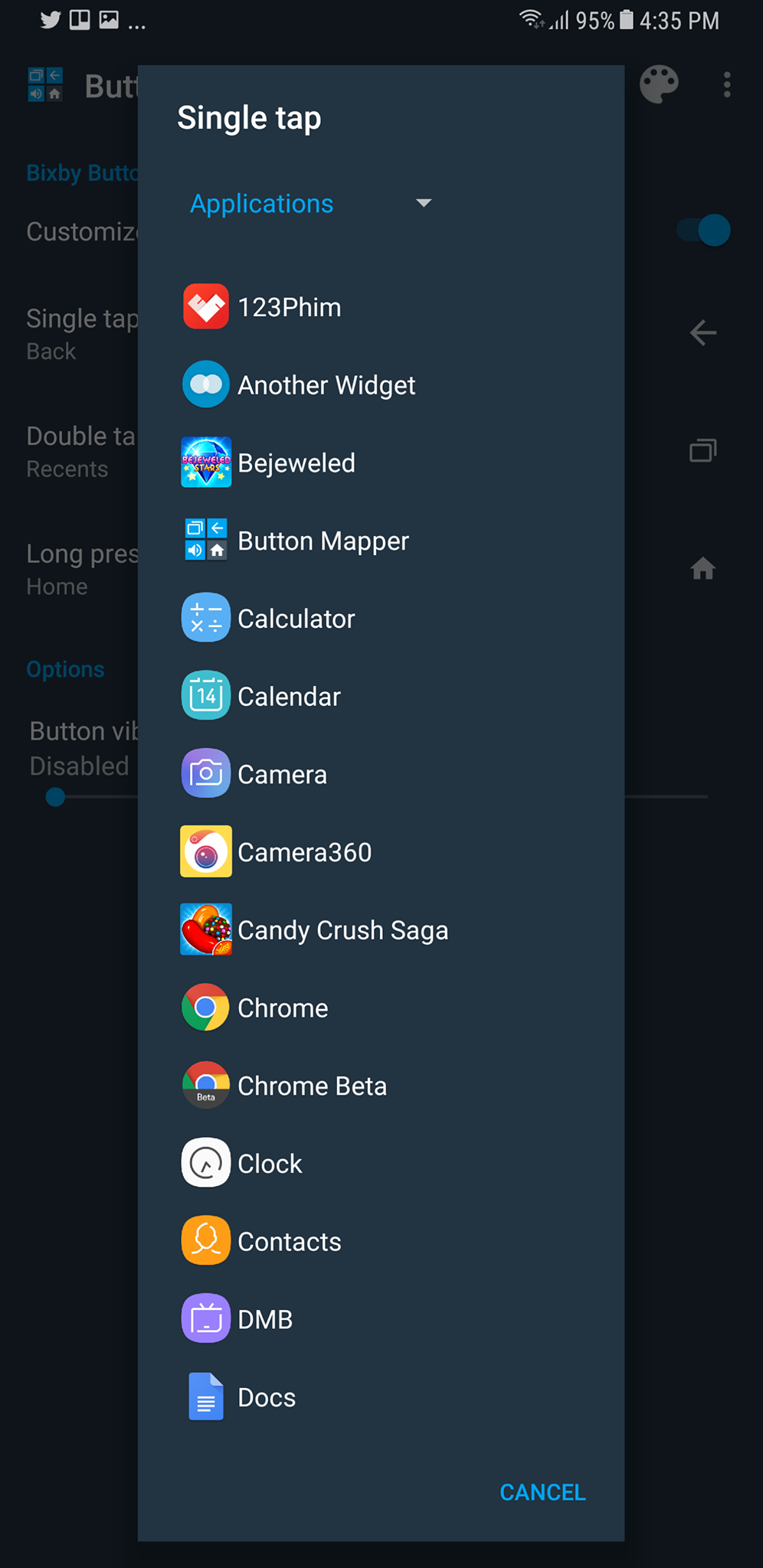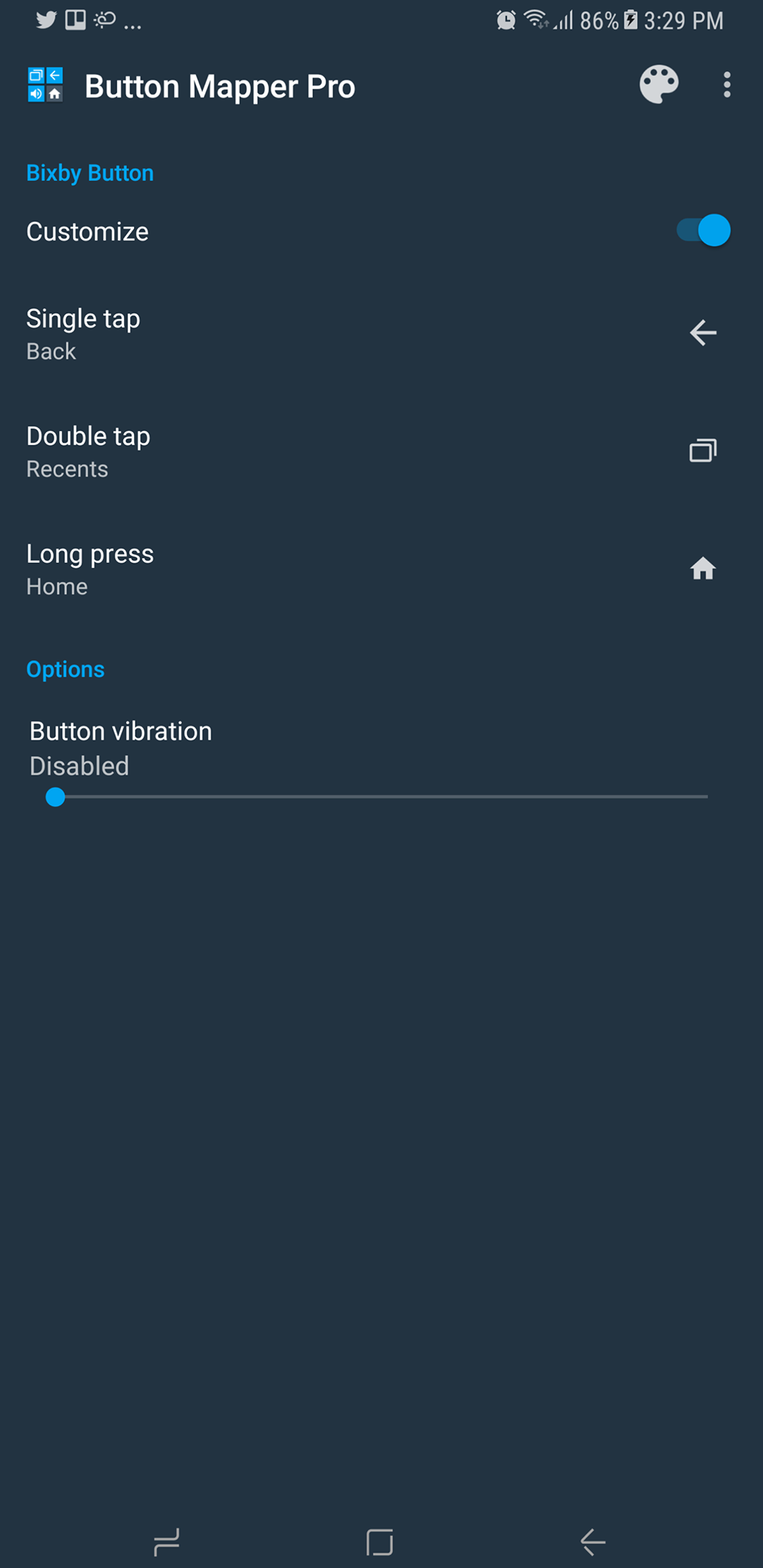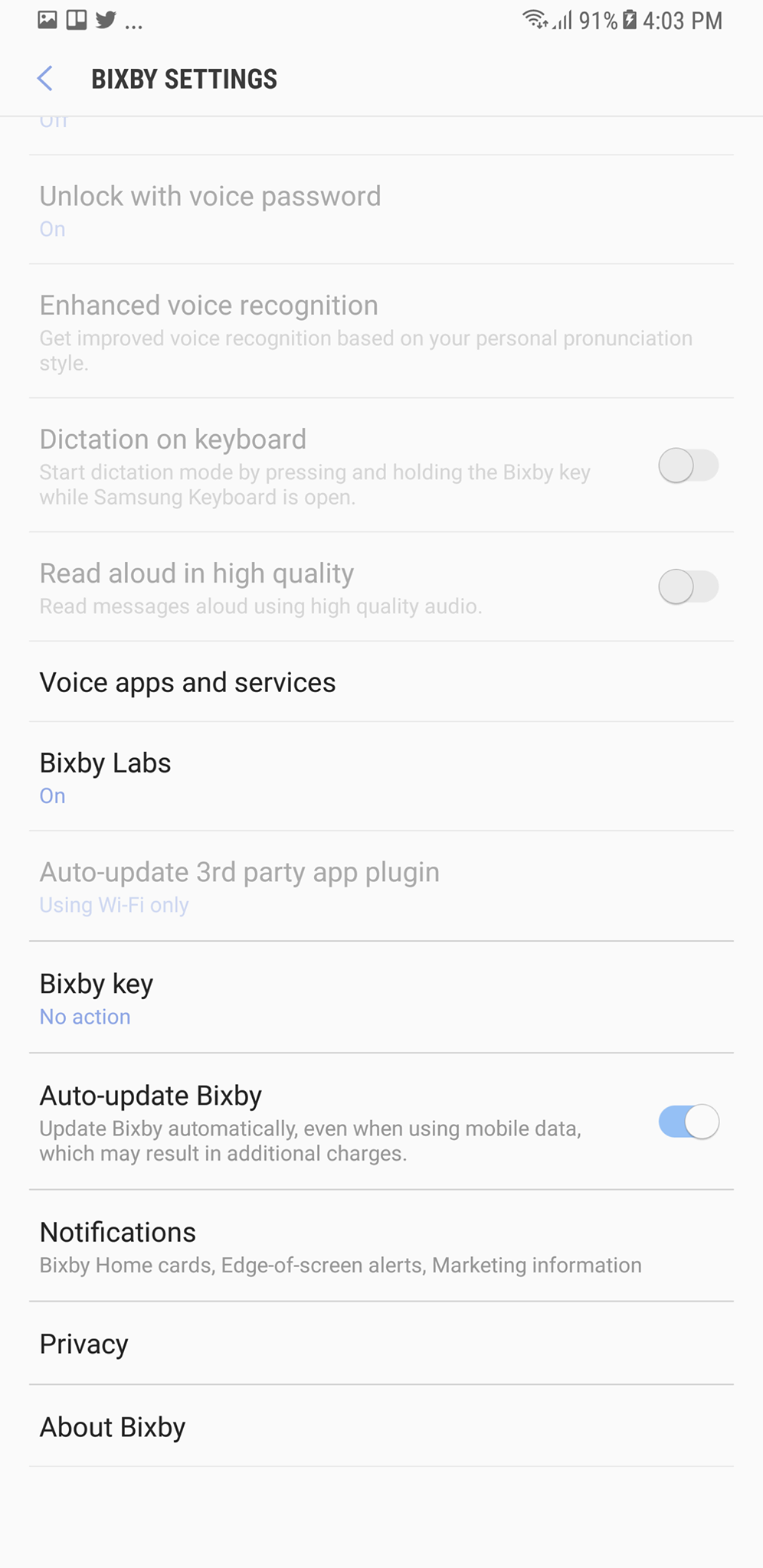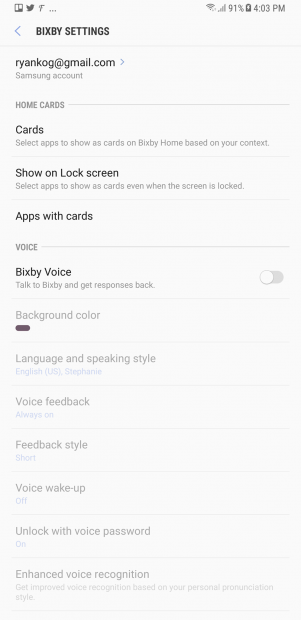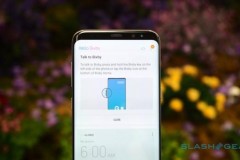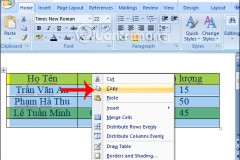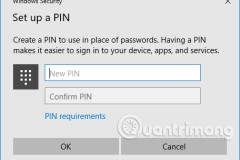Có cung thì có cầu, trên Play Store hiện cũng có một vài ứng dụng cho phép tuỳ biến nút này như bxAction, BixRemap, BixBye, nhưng chúng có điểm yếu là không tắt Bixby hoàn toàn mà phải khởi chạy cả trợ lý ảo trước rồi thoát ra để chuyển sang tính năng của nút bấm thay thế, đồng thời cũng không cho tuỳ biến nhiều. Ở đây, mình sử dụng ButtonMapper, một ứng dụng miễn phí trên Google Play Store.
ButtonMapper khá hay, không chỉ gói gọn với Bixby như các ứng dụng kể trên mà còn dùng để tuỳ chỉnh tất cả các nút khác trên điện thoại, kể cả dạng nút điều hướng cảm ứng ngoài màn hình (như trên các máy Galaxy). Bạn có thể xem kỹ hơn qua bài viết bên dưới:
Sau khi tải ButtonMapper về máy và tiến hành cài đặt, bạn hãy vào Developer Option và bật USB Debug. Vào Settings (Cài Đặt) của máy > About Phone (Giới thiệu về điện thoại) > Software Info (Thông tin phần mềm) > Kéo xuống bạn sẽ thấy phần Build Number (Tạo số), bạn chạm lên phần này nhiều lần, cho tới khi hiện thông báo bạn trở thành Developer (Nhà phát triển) là ok. Nhấn phím back trở về màn hình Settings ban đầu, bạn sẽ thấy thêm mục Developer Options (Các t.chọn của nhà phát triển) > Bật USB Debug (Gỡ lỗi USB).
Bạn cũng cần phải cài ADB cho máy tính để thay tính năng cho Bixby:
Sau đó bạn kết nối smartphone với máy tính, nhấn chọn Allow (Cho phép) nếu thấy bảng thông báo trên smartphone.
Trên máy tính, mở Command Line (Windows) hoặc Terminal (Mac) để gõ dòng lệnh sau:
Mã: adb devices
Nếu không được thì hãy thử qua dòng code:
Mã: ./adb
Rồi sau đó nhập vào code:
Mã:
adb shell sh /data/data/flar2.homebutton/keyevent.sh
(có thể thay bằng ./adb nếu thông báo command not found)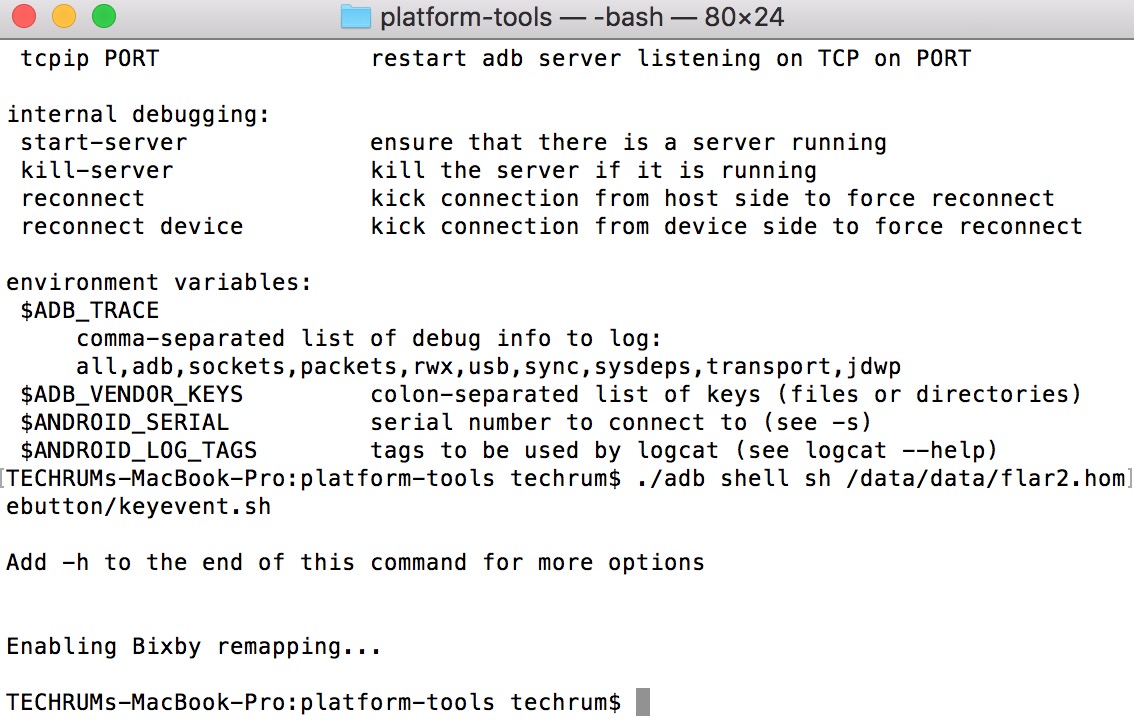
Sau khi đã mở tính năng Bixby remap, tiếp theo bạn cần vô hiệu hoá nút Bixby, trong bản cập nhật gần đây Samsung đã cho phép người dùng làm điều này dễ dàng:
Như vậy là xong, bạn chỉ cần chỉnh nút Bixby theo ý muốn mà thôi. Mình thì để cho nó kiêm 3 tính năng là Back (nhấn 1 lần), Recent (nhấn kép) và Home (nhấn giữ) cho tiện sử dụng và tắt luôn thanh điều hướng trên màn hình. Nếu không thích thì bạn có thể cài cho Bixby mở ứng dụng, chụp ảnh. Hoặc bạn có thể giữ lại Bixby Voice để lúc bấm giữ nút sẽ gọi trợ lý ảo nếu muốn.